バックアップが終わらない!その原因はネットワークのせい?
そのほかに、Googleフォトのバックアップでよくあるトラブルが、「Wi-Fiに繋がっているのに、いつまでもバックアップが終わらない」問題だ。これはアプリ側でうまくネットワークに繋げず、バックアップが終わらない状態になっていることが多い。そんなときは、以下の対処を試してみよう。
・「Googleフォト」アプリを再起動する
・Wi-Fiを一度切断し、再接続する
・「設定」→「バックアップと同期」を一度オフにし、再度オンにする
・複数のWi-Fi接続先があるなら、別の接続先に切り替える
・スマホ自体を再起動する
・「Googleフォト」アプリをアンインストールし、再インストールする
以上の行動を実行してみることで、アプリがネットワークに再接続をし、バックアップを再開することがある。また、Googleフォトアプリをアンインストールしても、バックアップ済みの写真が消えることはないので、安心してほしい。
iCloudの容量節約!iPhoneの写真をGoogleフォトにバックアップ
GoogleフォトはGoogleのサービスだけにAndroid専用だと思いがちだが、じつはiPhoneでも利用できる。手順もAndroidと同じで、AppStoreからアプリをインストールし、GoogleアカウントでログインすればOKだ。
iPhoneでGoogleフォトを使う最大のメリットが、iCloudの容量を節約できることだ。Googleフォトに写真をバックアップしたら、iCloudの写真を削除してしまえばいい。手順は以下のとおりだ。
1.「設定」→アカウントをタップ
2.「iCloud」をタップ
3.「ストレージを管理」をタップ
4.「写真」をタップ
5.「無効化して削除」をタップ
6.「写真とビデオを削除」をタップ
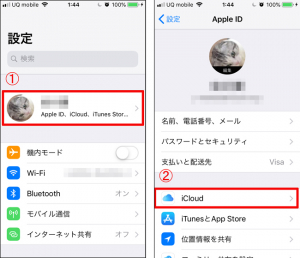
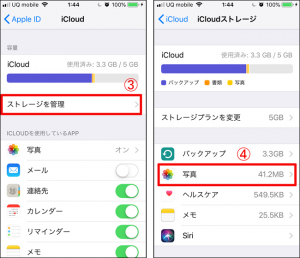
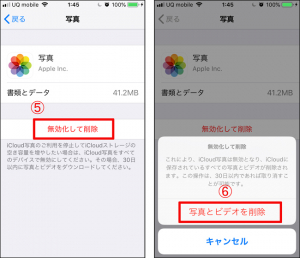
このとき、なにか操作ミスをしても、30日以内なら削除した写真や動画をiCloudに戻すこともできる。
【参考】
スマホの写真がほぼ無制限に保存できる「Googleフォト」活用術
バックアップした写真をまちがえて消してしまった!復元する方法は?
Googleフォトにバックアップした写真を、Googleフォト内で削除すると、クラウドからも端末からも写真が消えてしまう。まちがって削除した場合、取り返しがつかないように思えるが、じつは60日以内なら、以下のやり方で簡単に復元できる。
1.「メニュー」→「ゴミ箱」をタップ
2.ゴミ箱の中から、復元したい写真を選択
3.「復元」をタップ
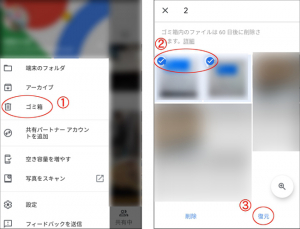
しかし、削除してから60日を過ぎていたり、ゴミ箱からも写真を削除していたりすると、もう復元はできない。Googleフォト内の写真を削除するときは、本当に不要なものだけを消すようにしたい。
ここに紹介したもの以外にも悩みがある場合は、Googleフォトのヘルプから検索することで解決策を見つけられる。使いこなせれば便利なツールなので、トラブルを解決しながらGoogleフォトを活用していこう。
取材・文/ねこリセット















 DIME MAGAZINE
DIME MAGAZINE













